
独り言
アウトライン化されていないIllustrator(PDF)ファイルをアウトライン化して開きたい!
- 2018年02月9日
- Illustrator
- outline, pdf
送られてきたイラストレーターファイルがアウトラインされていない!しかも「フォントがシステム上にありません」と怒られてしまう。
アウトライン化されていないPDFファイルをイラストレーターで開こうとしても同様に怒られてしまう。
そんな経験をした方は多いと思います。でも、どうしても開きたいので調べてみました。
この方法で文字をアウトラインして開くと、グラデーションや半透明なオブジェクトがあると正確に再現されない場合がありますのでご注意ください。
-
アウトライン化して開きたいファイルのサイズを調べる。
-
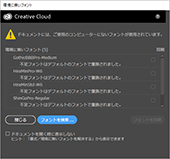
- PDFファイルの場合はPDFでそのまま開いて原稿サイズを確認してください。
- イラストレーターファイルの場合は、ファイルを開くと、環境にないフォントの警告が出ますが、そのまま「閉じる」ボタンをクリックしてウィンドウを閉じます。
- アートボードオプションで、原稿のサイズを調べます。
-
-
新規ファイルを作成し、アウトラインしたいファイルを読み込む
-
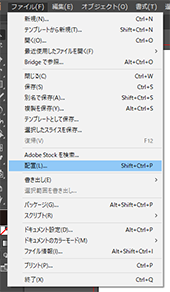
- サイズを先ほど調べた原稿サイズと同じにして新規ファイルを作成します。
- 「ファイル」 => 「配置」でアウトライン化したいファイルを配置します。この時、ファイルの選択画面で「読み込みオプションを表示」にチェックを入れると、アートボードが複数ある場合等選択をする事ができます。
-
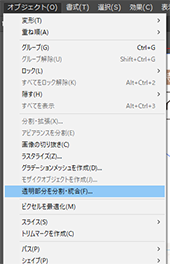
このままでは、画像として配置されているので編集できません。
「オブジェクト」=>「透明部分を分割・統合」を選択します。 -
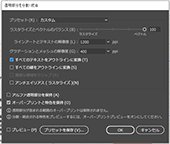
透明部分を分割・統合のウィンドウが開きますので、「すべてのテキストをアウトラインに変換」にチェックを入れます。解像度等は適宜選択をしてください。
※アルファ透明部分を保持
※オーバープリントと特色を保持
この2つは二者択一です。印刷でオーバープリントを使うことは少ないと思いますがどちらを優先するかはデザインに合わせて選択してください。
-
